win10系統(tǒng)筆記本電腦設(shè)置關(guān)閉蓋子時不休眠的操作方法
很多用戶在使用筆記本電腦的時候想要設(shè)置在關(guān)閉電腦蓋子時系統(tǒng)不進(jìn)入休眠狀態(tài)的功能,設(shè)置這個功能之后當(dāng)我們合上筆記本電腦的蓋子時系統(tǒng)不會進(jìn)入到休眠狀態(tài),這樣下次打開使用就不需要重新喚醒了,只不過一些使用win10系統(tǒng)的筆記本電腦用戶不知道要如何操作設(shè)置這個不休眠的功能,所以在接下來的教程中小編就跟大家分享一下win10系統(tǒng)筆記本電腦中設(shè)置關(guān)閉蓋子時不休眠的具體操作方法吧,感興趣的朋友不妨一起來看看這篇教程,希望這篇方法教程能夠幫助到大家。
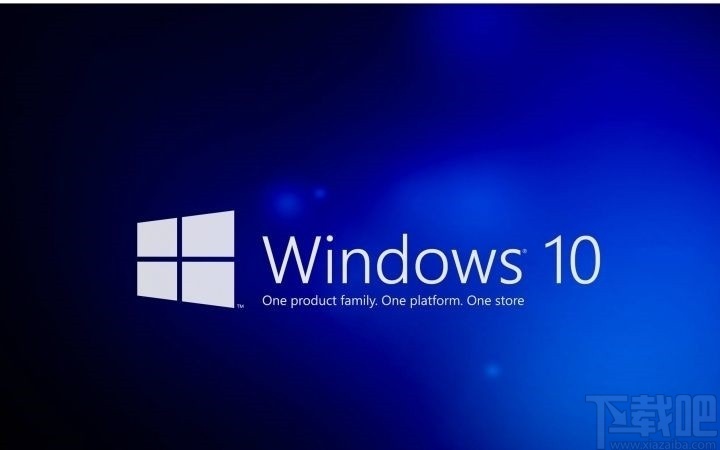
1.首先第一步打開控制面板界面之后在界面中將查看方式切換為類別,然后找到硬件和聲音這個類別點(diǎn)擊進(jìn)去。
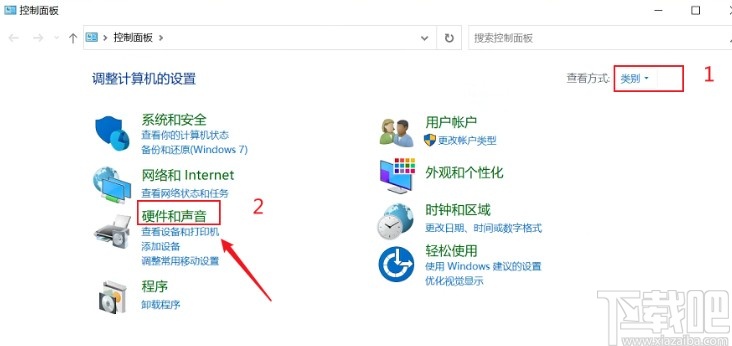
2.進(jìn)入到硬件和聲音這個類別設(shè)置界面之后,我們找到電源選項(xiàng)這個選項(xiàng)之后點(diǎn)擊進(jìn)入到查看電源選項(xiàng)的界面。
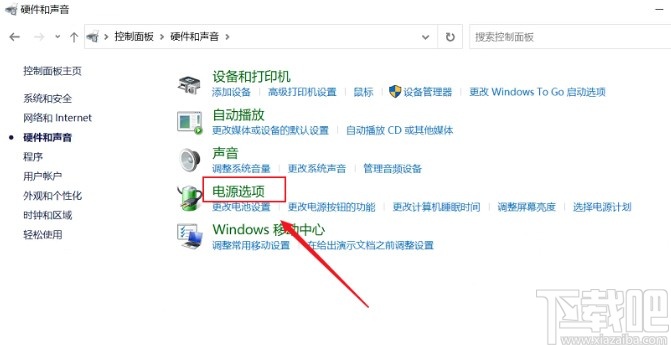
3.下一步進(jìn)入到電源選項(xiàng)設(shè)置界面之后,在界面的左邊找到“選擇關(guān)閉筆記本計(jì)算機(jī)蓋的功能”這個選項(xiàng),找到之后點(diǎn)擊進(jìn)入到其中。

4.點(diǎn)擊進(jìn)入到這個設(shè)置界面之后,我們找到“電源按鈕和蓋子設(shè)置”這個模塊,找到“關(guān)閉蓋子時”這個設(shè)置選項(xiàng),在他的右邊將睡眠選項(xiàng)的下拉列表點(diǎn)擊打開,然后選擇其中的“不采取任何操作”這個選項(xiàng)。
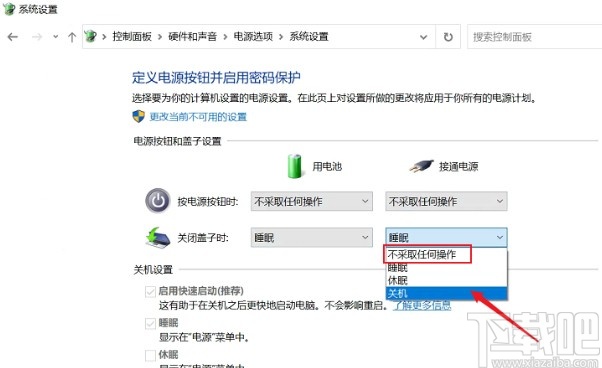
5.最后將用電池以及接通電源兩個方式的“關(guān)閉蓋子時”選項(xiàng)都設(shè)置成“不采取任何操作”之后,點(diǎn)擊下方的保存修改按鈕保存修改即可。
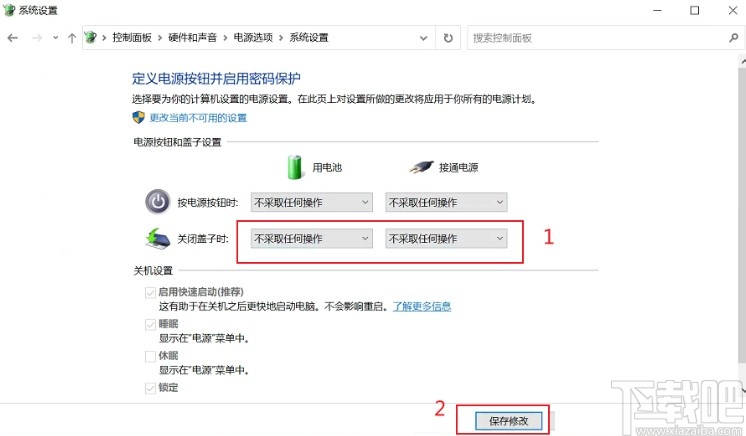
以上就是小編今天跟大家分享的使用win10系統(tǒng)的筆記本電腦時設(shè)置關(guān)閉蓋子不休眠的具體操作方法了,有需要的朋友趕緊試一試這個方法吧,希望這篇教程能幫到大家。
相關(guān)文章:
1. win10系統(tǒng)始終以管理員身份運(yùn)行如何設(shè)置2. Win10系統(tǒng)如何徹底關(guān)閉teniodl.exe進(jìn)程?3. win10系統(tǒng)沒聲音怎么辦,解決win10電腦沒聲音4. Win10系統(tǒng)如何利用注冊表徹底禁止迅雷看看開機(jī)啟動?5. Win10系統(tǒng)下F盤屬性沒有安全選項(xiàng)怎么恢復(fù)?6. 聯(lián)想筆記本重裝win10系統(tǒng)教程7. Win10系統(tǒng)Wlan和移動熱點(diǎn)消失了怎么辦?8. win10系統(tǒng)出現(xiàn)開始菜單總是打不開詳細(xì)解決步驟9. Win10系統(tǒng)怎么刪除管理員權(quán)限?10. win10系統(tǒng)中程序沒有響應(yīng)具體解決步驟

 網(wǎng)公網(wǎng)安備
網(wǎng)公網(wǎng)安備